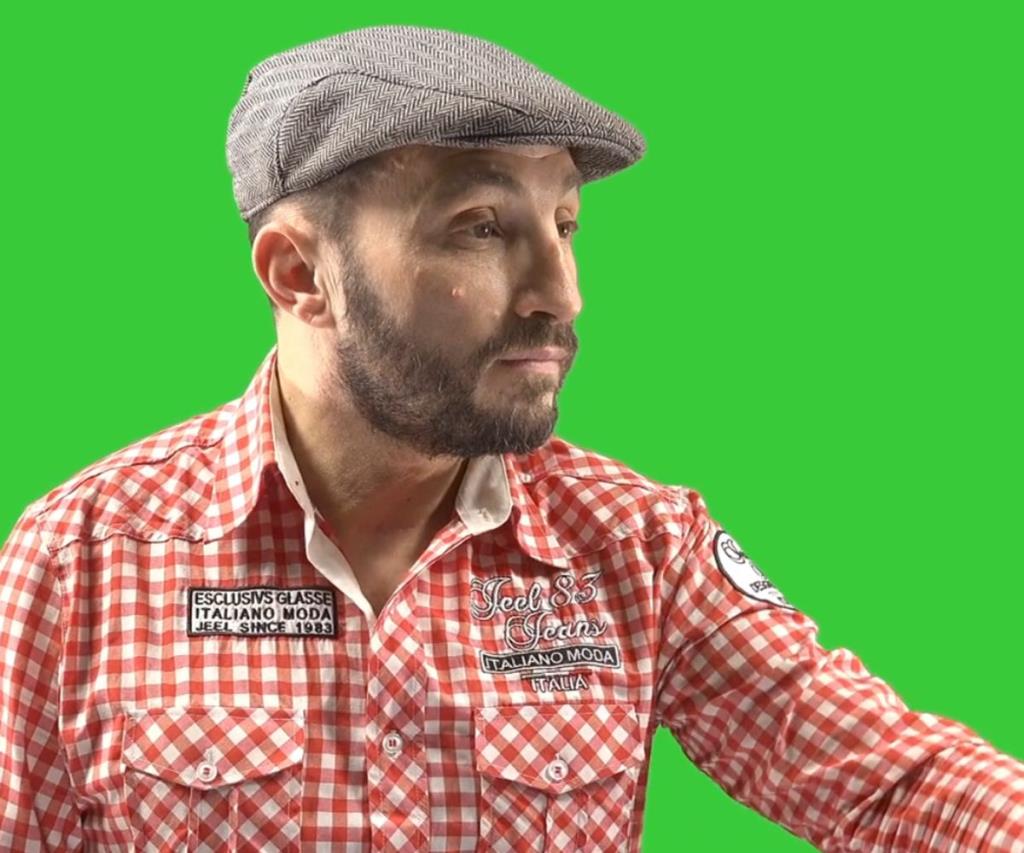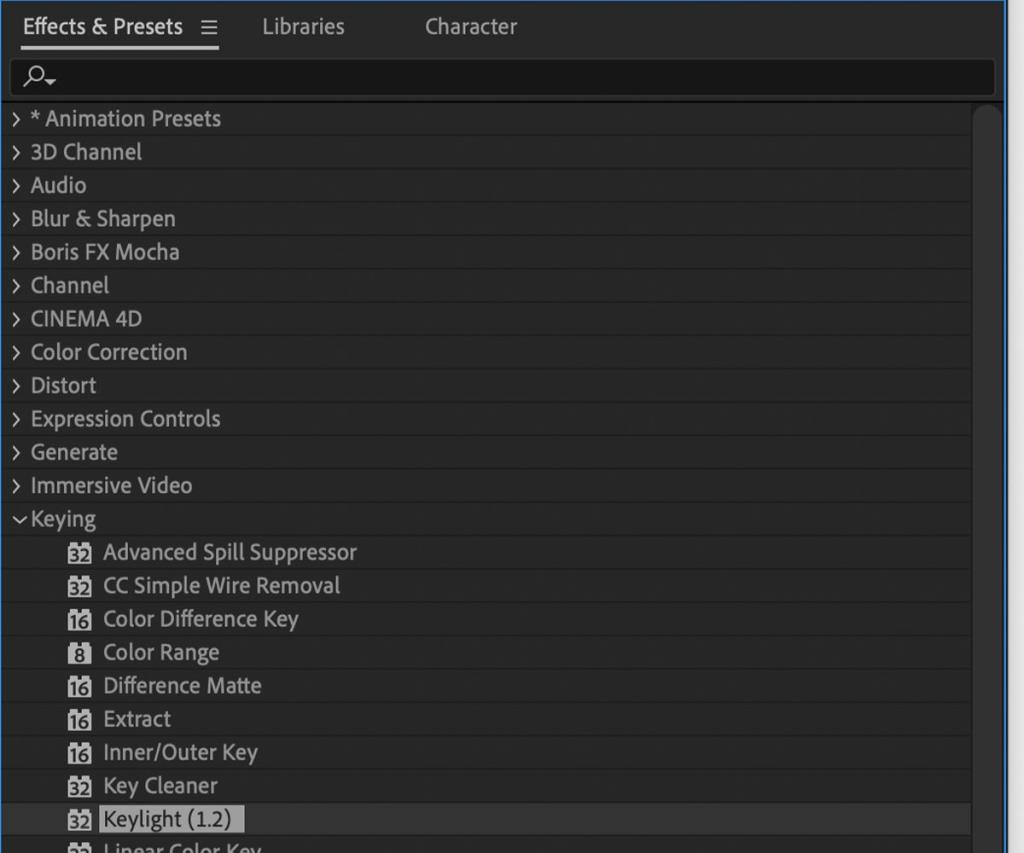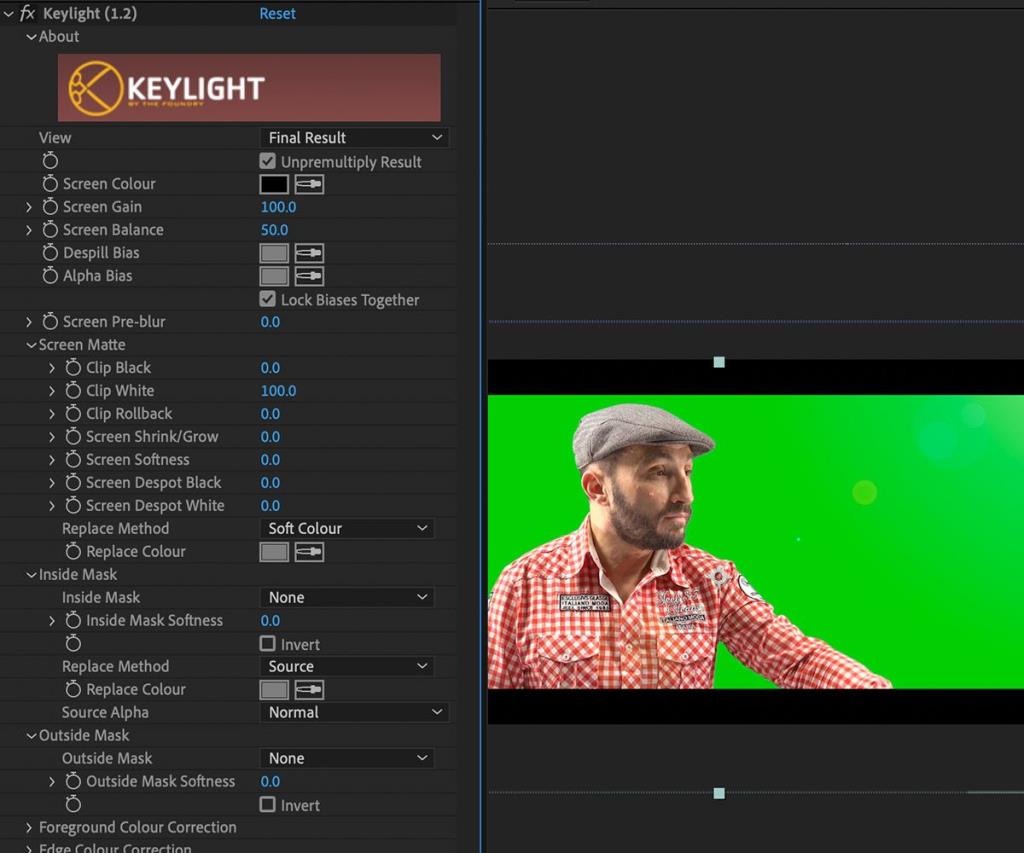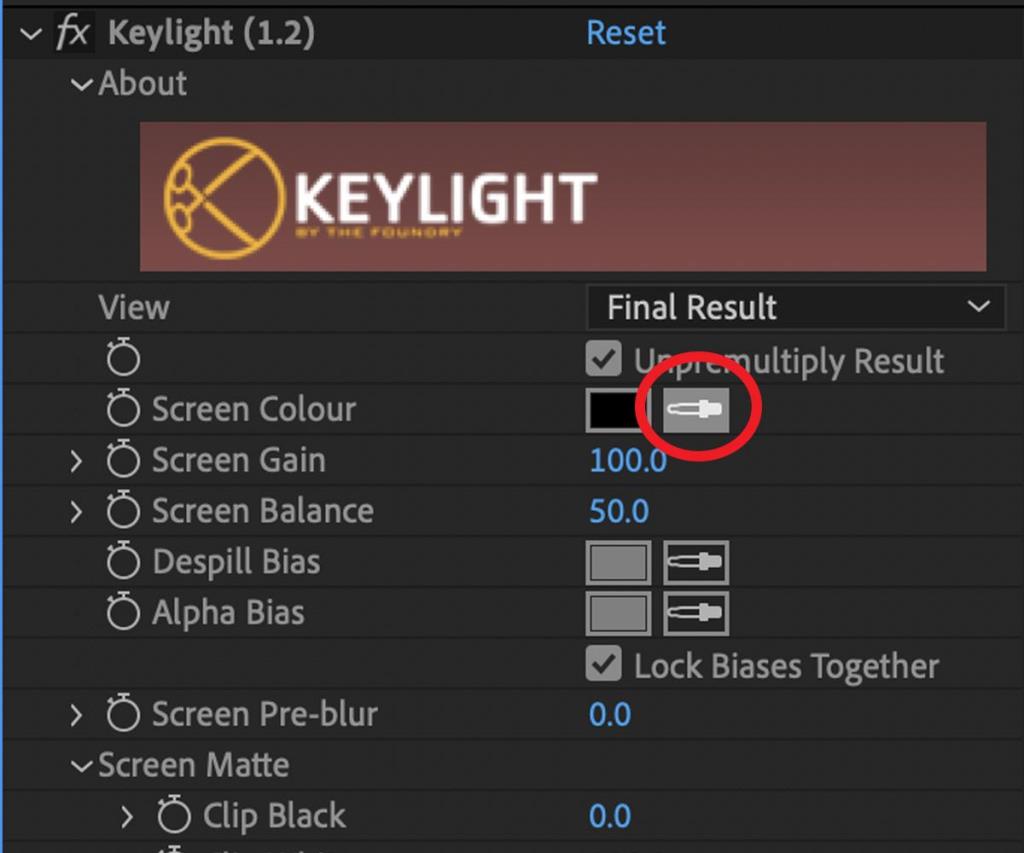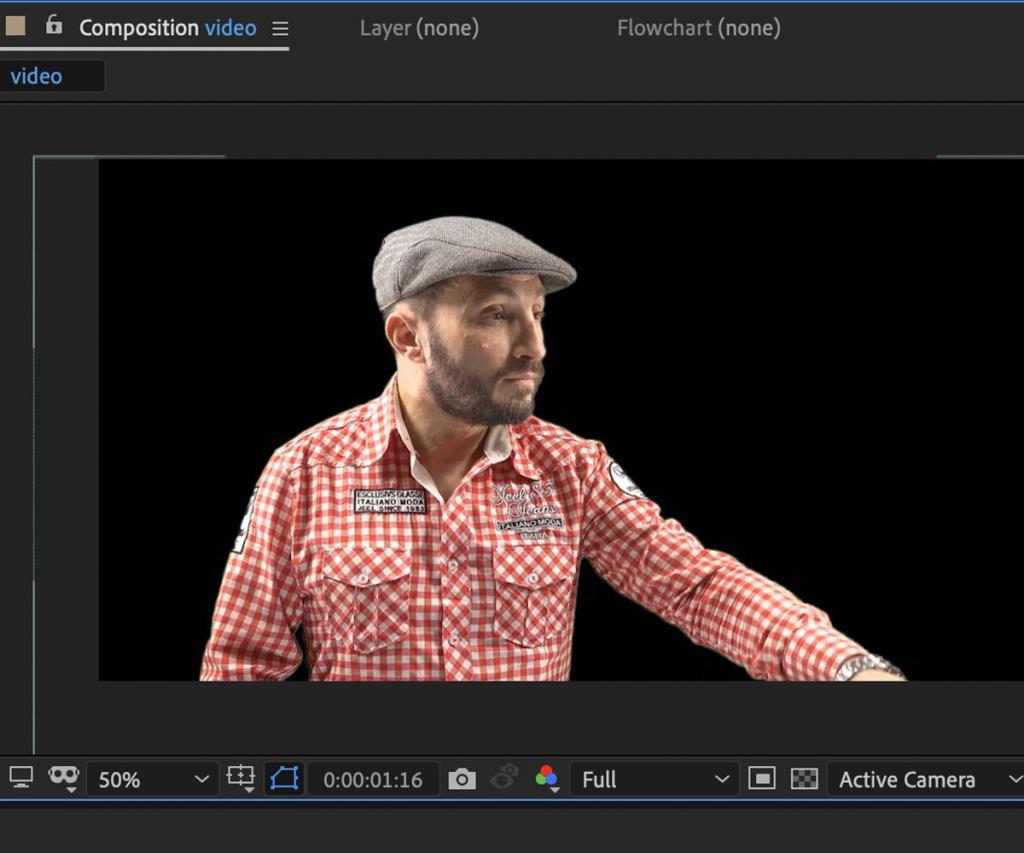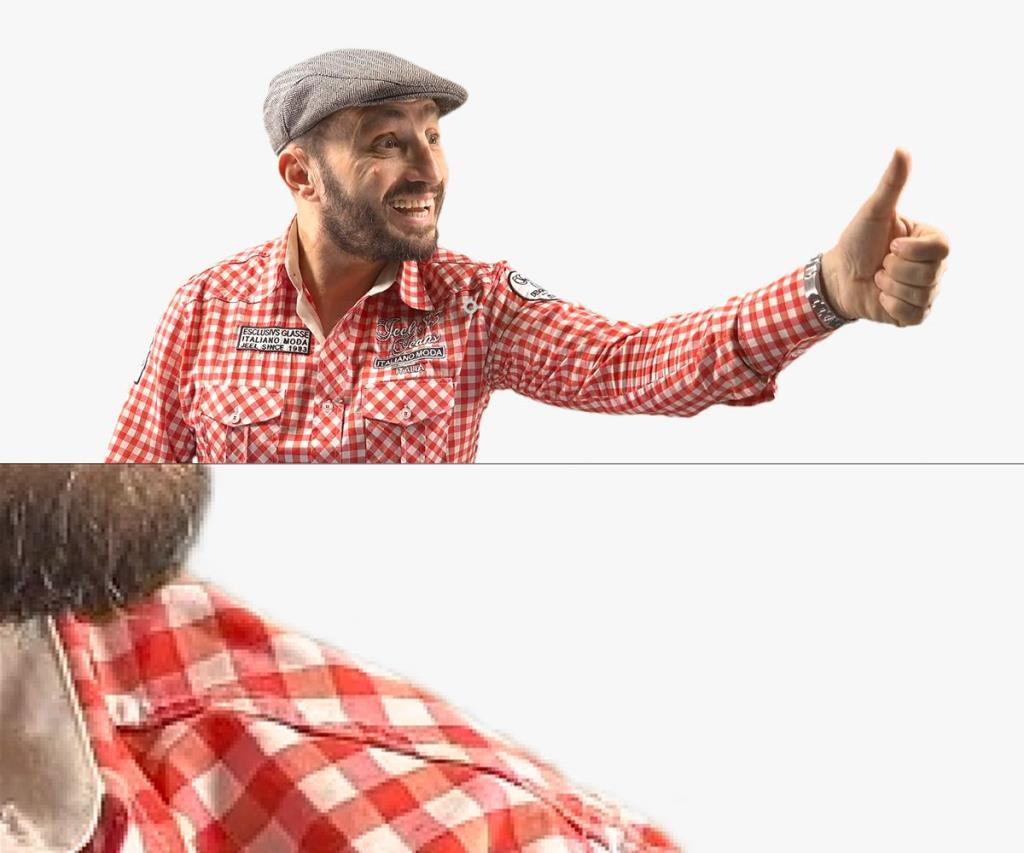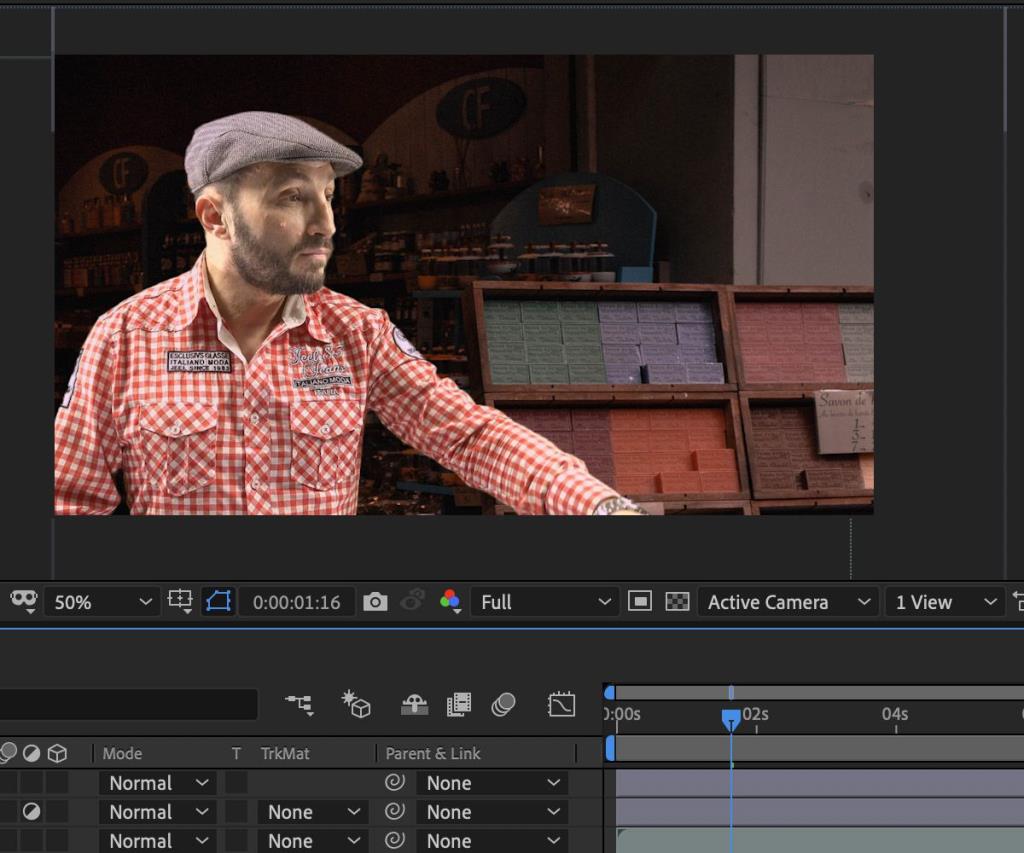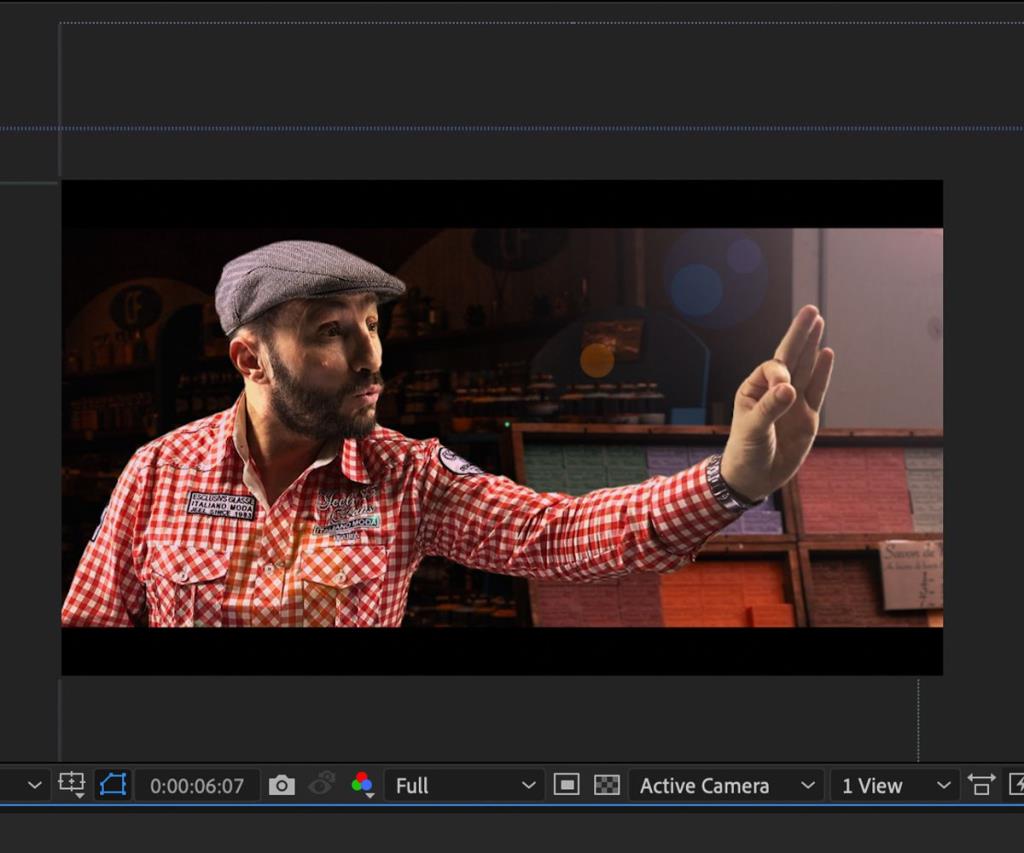Việc tạo hình nền bằng cách sử dụng màn hình xanh lục hoặc xanh lam trong After Effects trở nên đơn giản hơn nhiều khi bạn biết cài đặt cốt lõi của Keylight, plugin tạo khóa tích hợp sẵn.
Lúc đầu, số lượng cài đặt mà plugin cung cấp có thể gây khó khăn. Nhưng một khi bạn biết chính xác cách chúng hoạt động, quá trình này sẽ trở nên đơn giản hơn rất nhiều.
Hãy tham gia và nắm bắt rõ hơn với Keylight, để bạn có thể tận dụng tối đa các thước phim của mình.
Quá trình bắt đầu trong máy ảnh
Trước khi bắt đầu, điều quan trọng cần lưu ý là ngay cả khi chỉnh sửa tất cả các chi tiết nhỏ trong cài đặt của Keylight, nếu cảnh bạn đang làm việc không được quay đúng cách, kết quả sẽ khác nhau.
Theo quy tắc, hãy đảm bảo rằng đối tượng của bạn được tách biệt nhiều nhất có thể khỏi phông nền của bạn. Ngoài ra, hãy đảm bảo rằng ảnh của bạn được chiếu sáng đồng đều và màu quần áo của đối tượng không khớp với nền (mặc áo màu xanh lá cây với màn hình xanh lục là một sai lầm lớn).
Cố gắng tránh những bóng phía sau chủ thể bằng thiết lập ánh sáng của bạn (những bóng này khó loại bỏ hơn trong Keylight). Bất kỳ nếp nhăn hoặc dị dạng nào trong màn hình màu xanh lá cây phía sau đối tượng sẽ hiển thị sau khi khóa, vì vậy hãy ủi phẳng nếu bạn đang sử dụng nền vải!

Nếu bạn cảm thấy thoải mái với các cài đặt máy ảnh nâng cao, hãy đảm bảo rằng bạn đang sử dụng tốc độ cửa trập cao để loại bỏ hiện tượng nhòe chuyển động. Ngoài ra, hãy sử dụng f-stop cao hơn để làm mờ tốt hơn nền xanh phía sau đối tượng của bạn và đưa chúng vào tiêu điểm.
Khi bạn hài lòng với cảnh quay của mình, đã đến lúc bắt đầu quan tâm.
Áp dụng Plugin Keylight
Nếu bạn không có bất kỳ cảnh quay nào trong tay để thực hành, có rất nhiều cảnh quay trong kho miễn phí bản quyền có sẵn trên mạng để tải xuống. Đối với hướng dẫn này, chúng tôi đã sử dụng một video có sẵn về một chủ thể đằng sau một màn hình màu xanh lá cây từ Pexels .
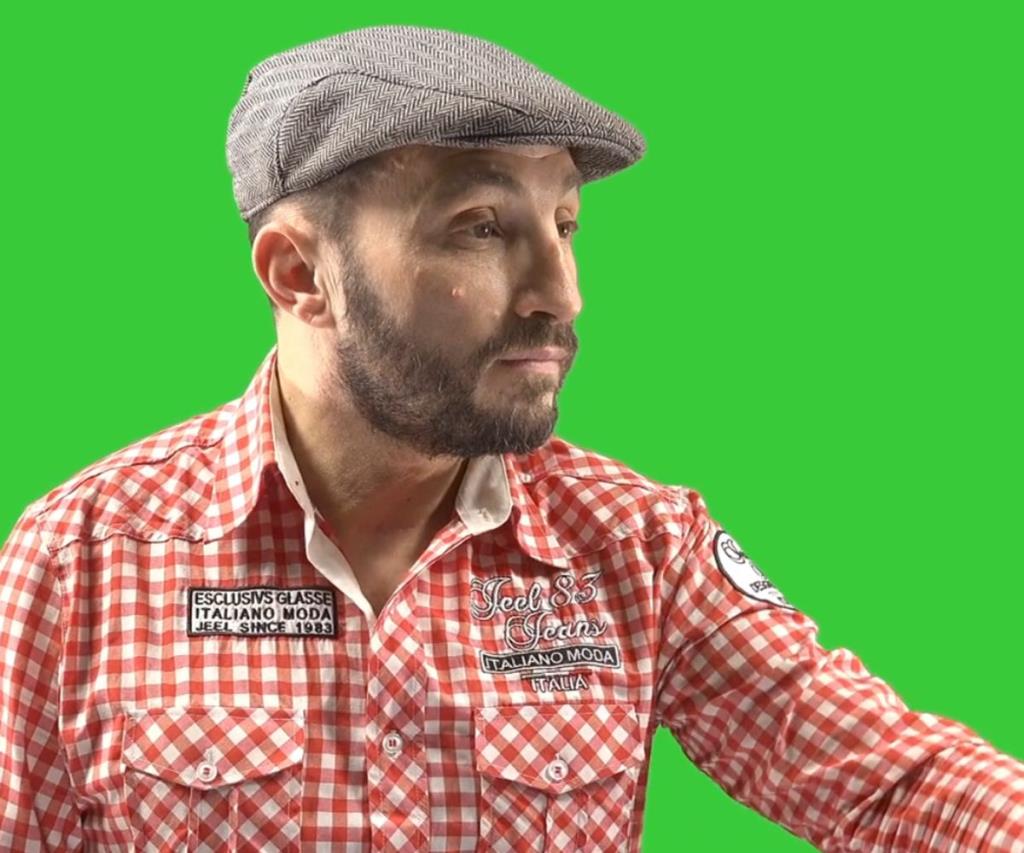
Đoạn phim này được quay tốt và đạt được tất cả các điểm mà chúng tôi đã đề cập trước đó — nó được chiếu sáng đồng đều, không nhìn thấy bóng và có sự phân biệt tốt giữa chủ thể và hậu cảnh. Điều này giúp cho quá trình đánh khóa diễn ra suôn sẻ hơn rất nhiều.
Khi bạn đã nhập các clip đã chọn của mình vào After Effects và tạo một bố cục mới, đã đến lúc thêm plugin Keylight. Như với bất kỳ hiệu ứng nào, bạn có thể tìm thấy nó trong bảng Hiệu ứng & Cài đặt sẵn , trong thư mục con Keying .
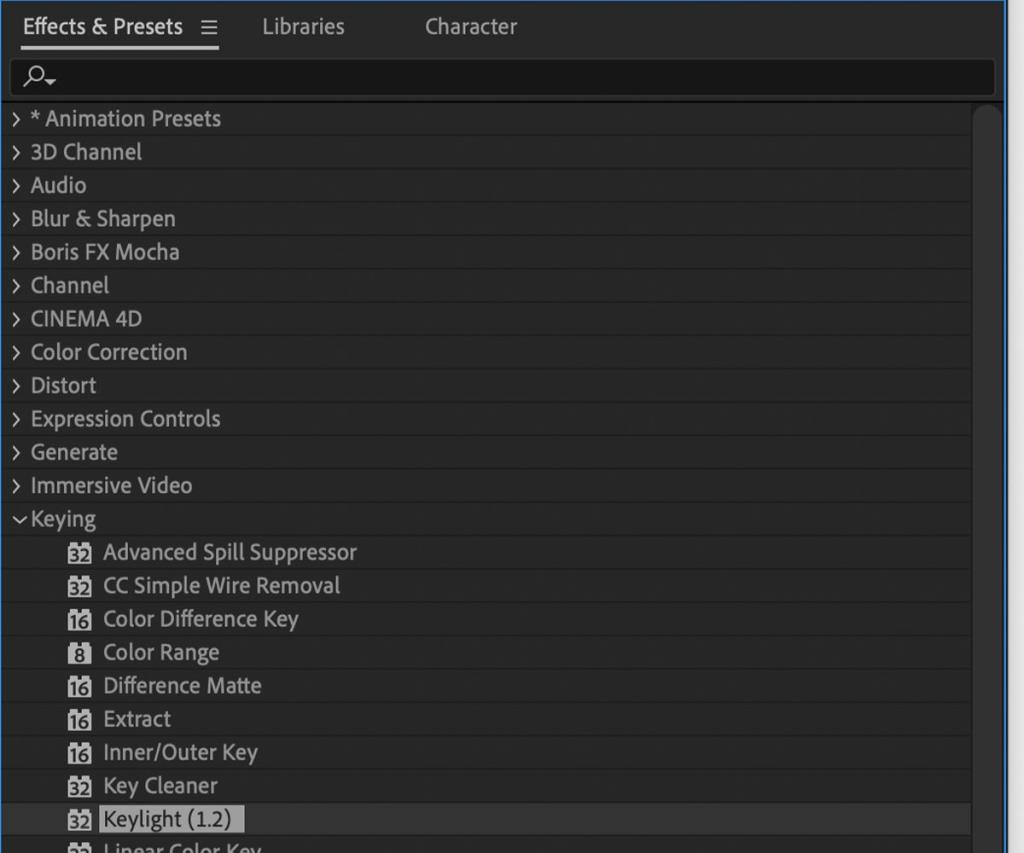
Chỉ cần nhấp và kéo hiệu ứng vào cảnh quay của bạn để áp dụng. Trong bảng Điều khiển Hiệu ứng , bạn sẽ có thể điều chỉnh các cài đặt và thông số khác nhau.
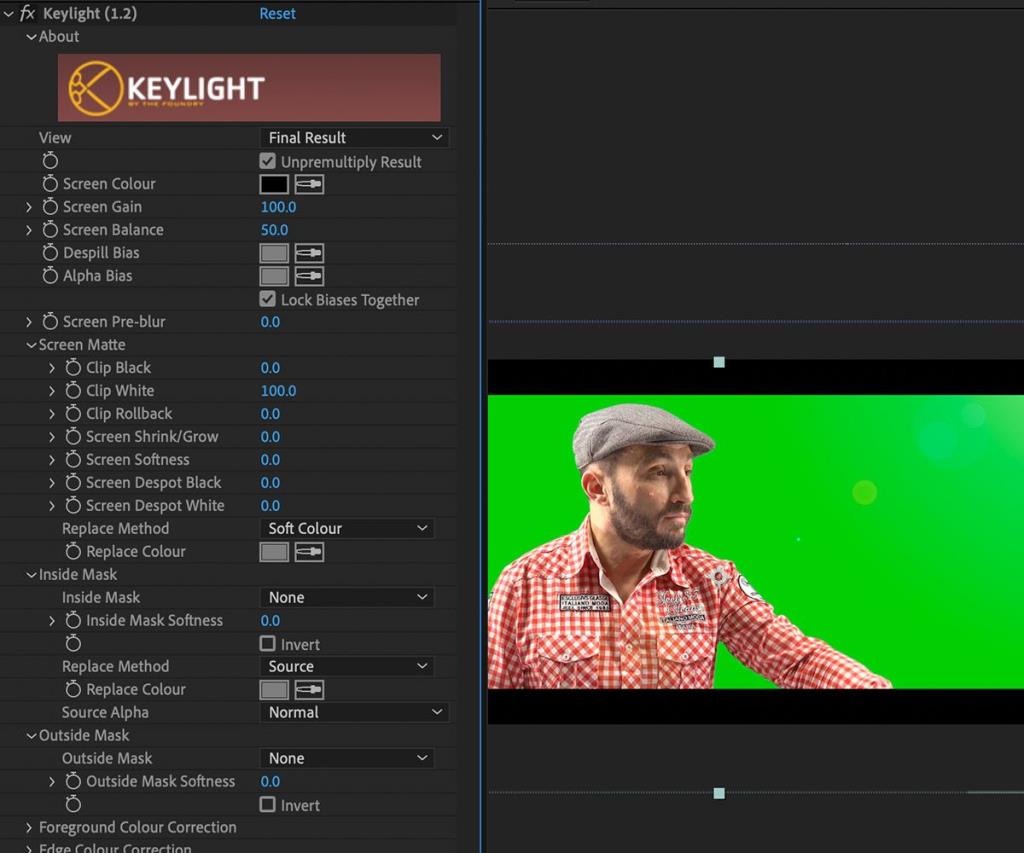
Khi lần đầu tiên áp dụng hiệu ứng, không có gì xảy ra. Điều này là do màu cho phím vẫn chưa được chọn. Có thể chọn màu bằng cách sử dụng công cụ Eyedropper trong cài đặt Màu màn hình .
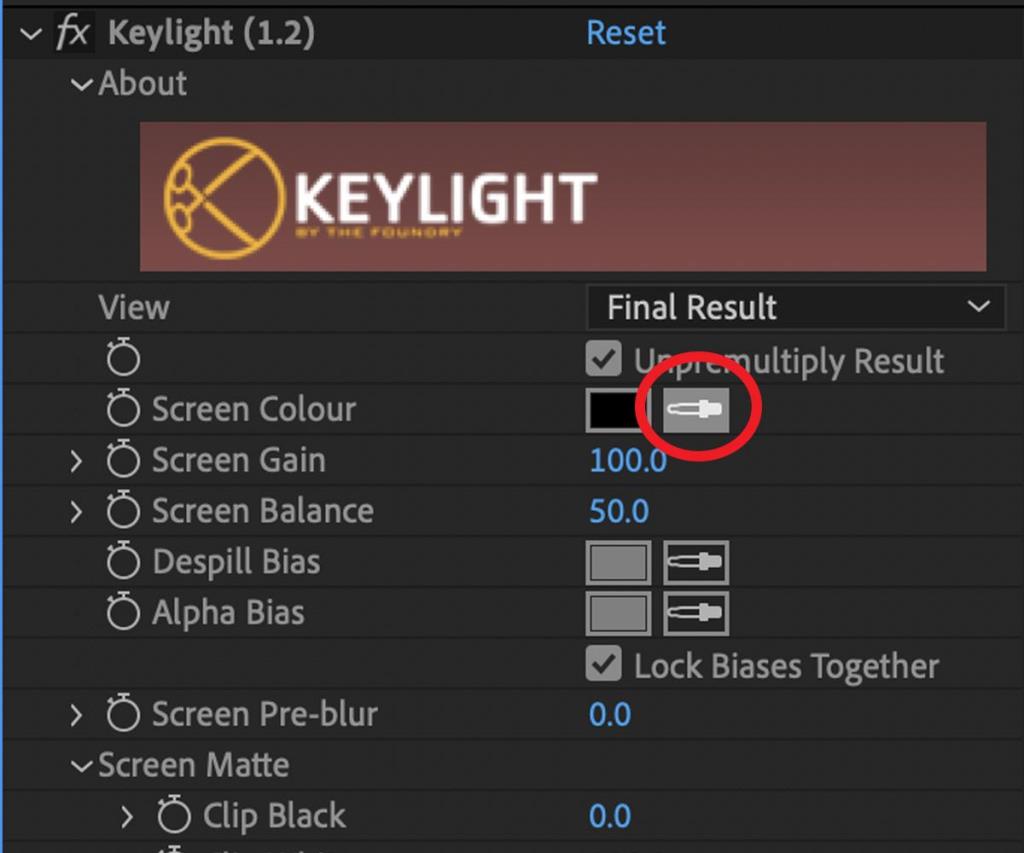
Màu cần chọn là màu nền bạn muốn loại bỏ, màu này sẽ là nền xanh phía sau chủ thể. Nhấp vào đó bằng công cụ Eyedropper và nó sẽ biến mất.
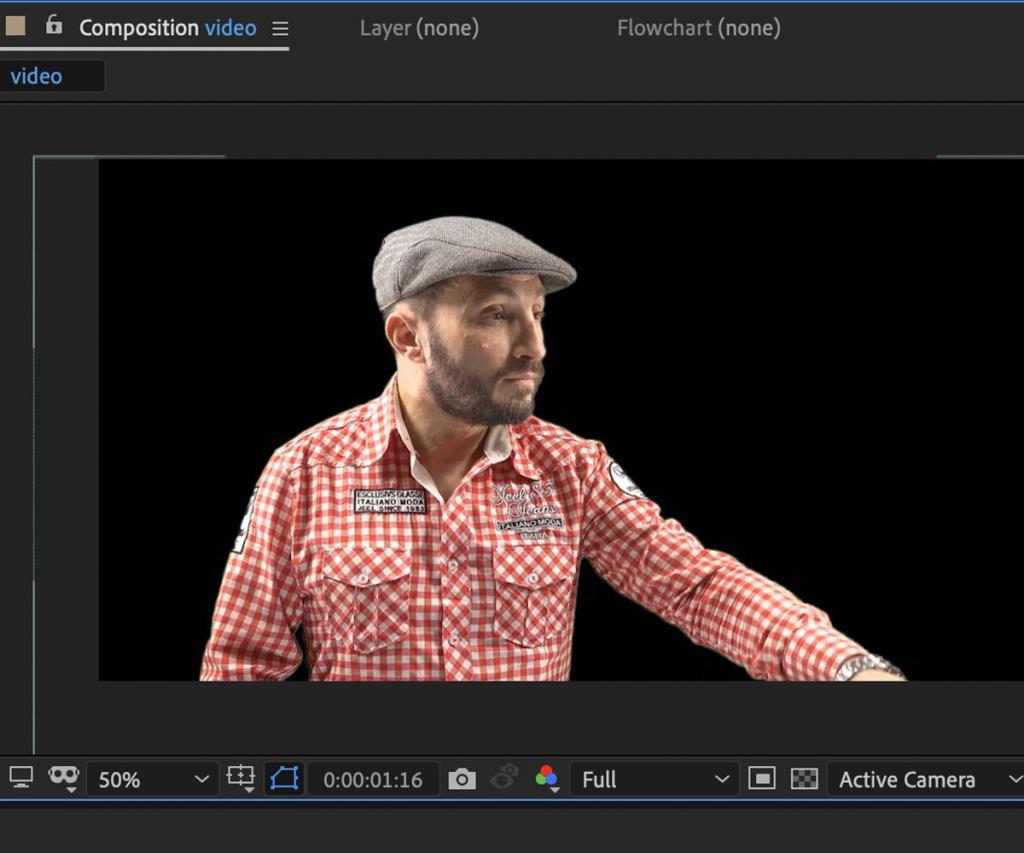
Kết quả ban đầu có vẻ đầy hứa hẹn - các cạnh xuất hiện khá rõ ràng và màu xanh lá cây đã biến mất. Tuy nhiên, dưới phông nền đen, bạn sẽ dễ dàng bỏ sót các hiện vật và bóng do màn hình xanh để lại.
Để có cái nhìn rõ hơn về chất lượng của phím trước khi thêm nền, hãy thử xem cảnh có phím của bạn trên một lớp hình dạng màu trắng. Điều này tốt hơn làm nổi bật bất cứ điều gì quan trọng cần được loại bỏ.

Trên màu trắng, nó vẫn là một kết quả tốt, mặc dù một số cạnh có vẻ mềm hơn một chút và bị đổi màu so với màn hình màu xanh lá cây. Đây là nơi bạn có thể sử dụng các thanh trượt của Keylight để thử và tạo ra một kết quả rõ ràng hơn.
Điều chỉnh cài đặt trong Keylight
Thao tác với các thông số và cài đặt trong Keylight có thể cho phép bạn điều chỉnh cách hiển thị hình ảnh và khắc phục các vấn đề. Bây giờ chúng ta hãy chạy qua những điều này.
- Màu màn hình: Như đã được che phủ, điều này tạo ra mờ bằng cách sử dụng màu chính của nền.
- Despill Bias: Điều này cho phép bạn thử và bù đắp "tràn", nơi nền đã phản chiếu (hoặc "tràn") lên đối tượng. Điều này có thể đặc biệt phổ biến ở tông màu da và xung quanh các mép tóc.
- Alpha Bias: Có thể được sử dụng để thử và bù đắp các vấn đề do mất cân bằng màu sắc khi được hủy liên kết khỏi Despill Bias.
- Độ tăng màn hình: Kiểm soát lượng màu màn hình bị loại bỏ. Giá trị cao hơn mang lại nhiều màu sắc hơn cho bạn.
- Cân bằng màn hình: Điều này cố gắng bù đắp các vấn đề xảy ra từ màn hình nền có ánh sáng không đồng đều.
- Làm mờ trước màn hình: Có thể giúp làm mịn bất kỳ lỗi hoặc vấn đề nào với các cạnh của cảnh quay được quan trọng. Nó cũng điều chỉnh mức độ mờ được áp dụng cho mờ.
- Clip White và Clip Black: Điều chỉnh Clip White có thể giúp giảm các vấn đề về các đối tượng trong suốt và nhìn xuyên qua. Clip Black hoạt động gần như ngược lại, giảm thiểu vấn đề chủ thể và các hiện vật tiền cảnh xuất hiện ở hậu cảnh.
- Clip Rollback: Nếu các cạnh của bạn dường như bị mất hoặc bị thừa phím, cài đặt này có thể giúp thử và khôi phục chúng.
- Screen Shrink / Grow: Điều chỉnh kích thước của mặt nạ và các cạnh của bạn.
- Screen Despot Black / White: Điều này cho phép bạn thử và loại bỏ các điểm đôi khi có thể xuất hiện trong khi khóa cảnh quay.
- Hiệu chỉnh màu nền trước / cạnh: Điều này cho phép bạn điều chỉnh màu sắc, độ bão hòa và màu sắc của đối tượng được đánh dấu.
Đưa Keylight vào Thực tiễn
Bây giờ bạn đã biết các cài đặt trong Keylight, hãy điều chỉnh phím để có được kết quả sắc nét hơn. Trước đó, người ta xác định rằng cạnh của đối tượng được đánh phím đã giữ lại một số cạnh mềm từ màn hình màu xanh lá cây, đặc biệt có thể nhìn thấy xung quanh áo sơ mi.
Để khắc phục những điều này, cài đặt Thu nhỏ màn hình có thể được sử dụng để loại bỏ phần cặn này. Tuy nhiên, việc điều chỉnh không cần phải quá lớn - hãy điều chỉnh nó quá nhiều và bạn cắt ngang chủ thể của mình. Để tránh điều này, hãy đặt nó thành -2 .
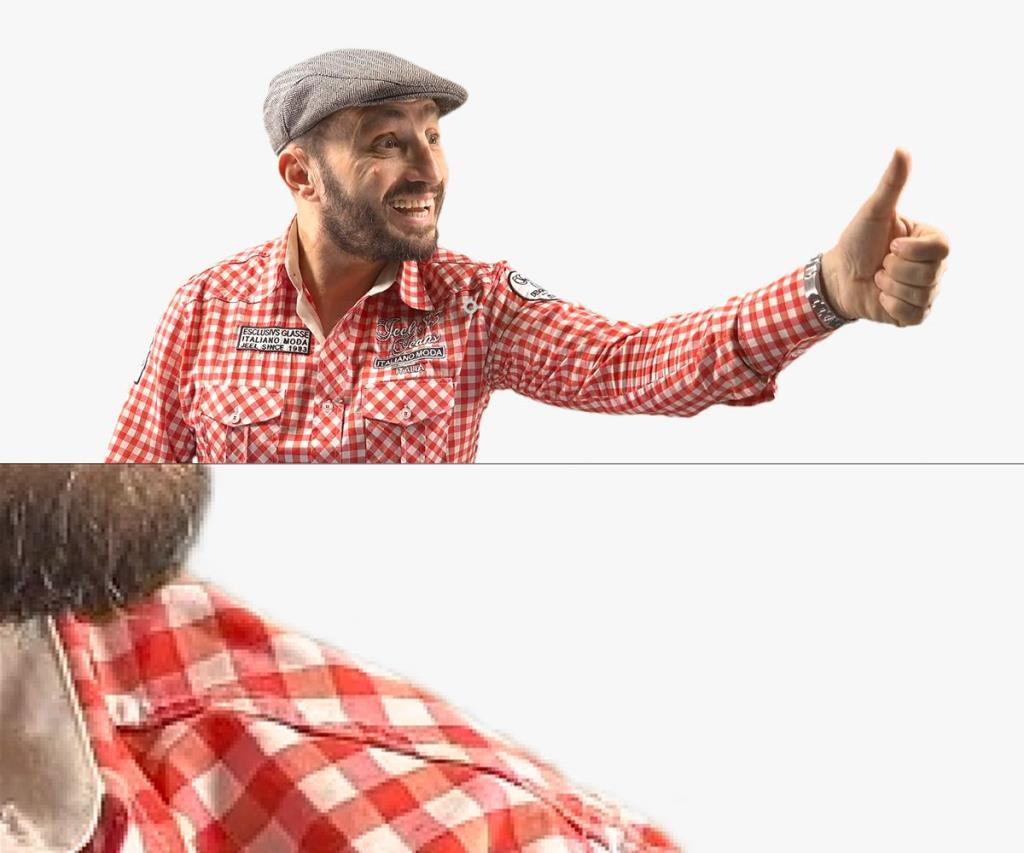
Điều này bây giờ có vẻ sạch sẽ hơn rất nhiều. Khi cảnh quay quan trọng đang chuyển động, các cạnh bị mờ sẽ không còn nhìn thấy được nữa.
Bây giờ, chúng ta hãy thử đặt anh ta ở một nơi mới. Trong ví dụ này, chúng tôi sẽ đưa anh ta ra ngoài một quầy hàng trong chợ.
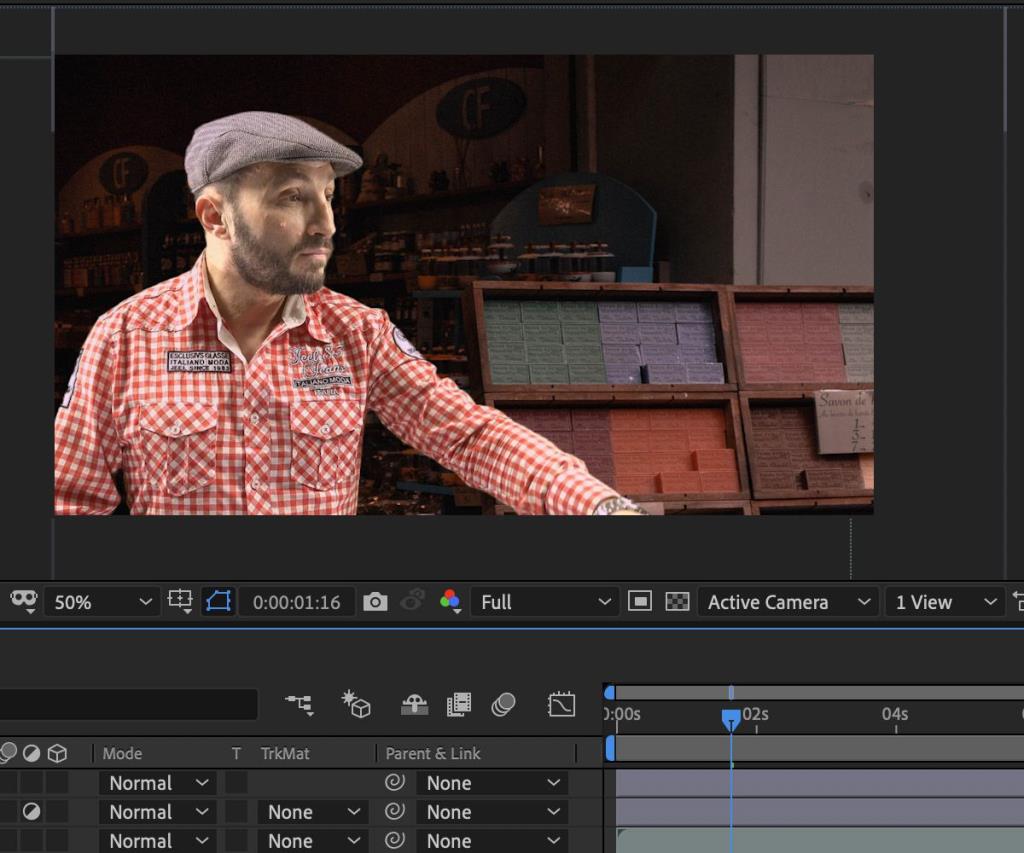
Kết quả là các cạnh được làm sạch, nhưng nó vẫn rõ ràng là một hình ảnh có khóa. Bây giờ, đã đến lúc áp dụng hiệu chỉnh màu sắc và điều chỉnh độ sáng để làm cho đối tượng trông giống như anh ta là một phần của hậu cảnh.
Liên quan: Làm thế nào để giữ các dự án có tổ chức trong Adobe Premiere Pro
Bạn cũng có thể muốn điều chỉnh cài đặt phím một chút, vì các cạnh bây giờ cảm thấy hơi quá sắc. Điều này có thể đạt được bằng cách điều chỉnh cài đặt Làm mờ trước màn hình .
Đây là kết quả đã hoàn thành. Một ống kính lóa đã được thêm vào để tạo ra cảm giác chung về ánh sáng và hiệu ứng mờ đã được áp dụng cho phông nền để tạo cảm giác giống như một hình ảnh nền tự nhiên được nhìn thấy qua máy ảnh.
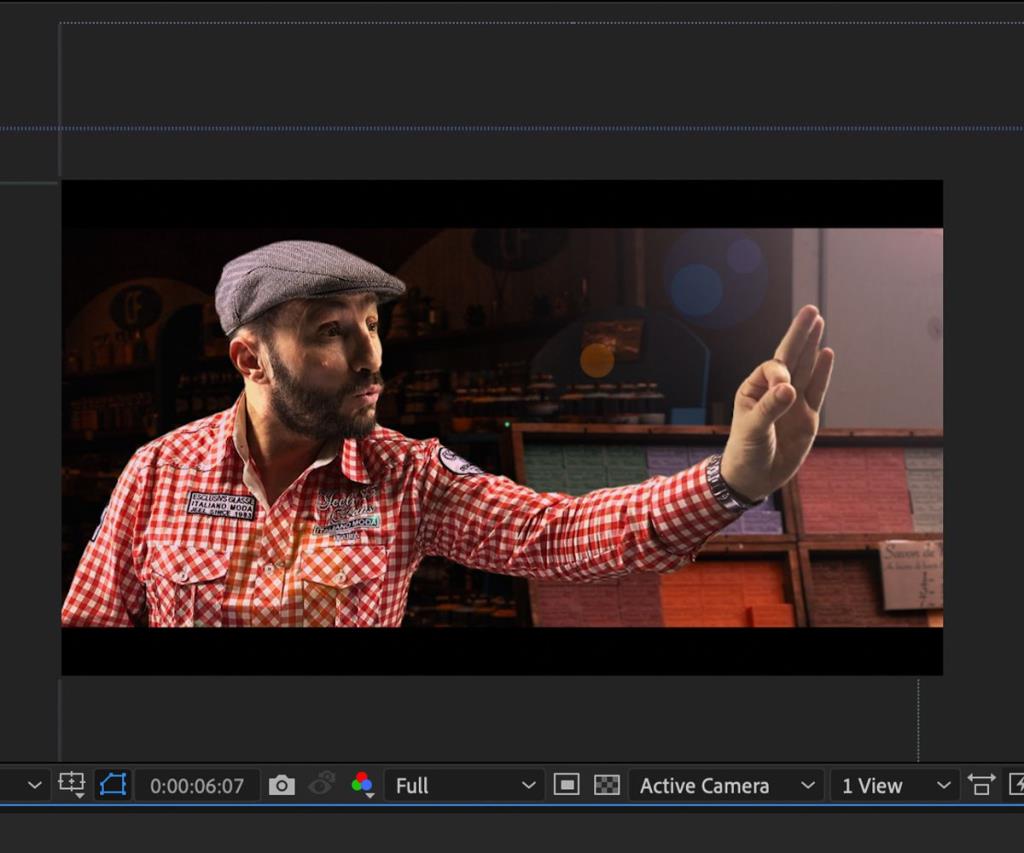
Nâng cấp kỹ năng chỉnh sửa video của bạn
Đây là bài viết giới thiệu về các cài đặt và tính năng trong plugin Adobe Keylight để xử lý cảnh quay trước. Một khi bạn hiểu rõ, đối tượng của bạn sẽ hòa nhập với bất kỳ phông nền nào bạn định đặt chúng.